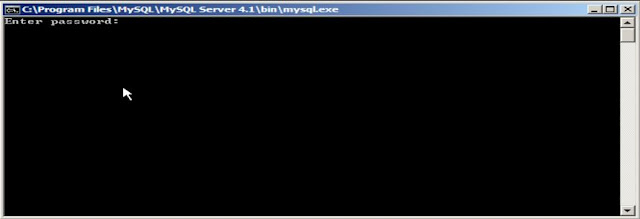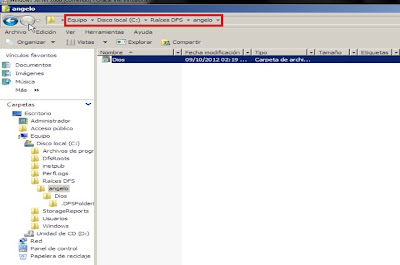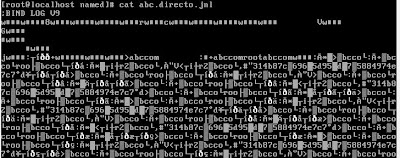Servidor DFS
El sistema de archivos distribuidos o DFS (Distributed File System) es un componente de red del servidor que facilita la forma de encontrar y manejar datos en la red. Este sistema de archivos solo se puede instalar sobre Windows Server (versión 2000, 2003 y 2008).
DFS facilita la construcción de una única vista jerárquica de múltiples servidores de archivos. En vez de ver una red física compuesta por decenas de servidores de archivos (cada uno con una estructura de directorios separada) los usuarios verán unos pocos directorios lógicos que incluyen todos los servidores y carpetas compartidas.
Cada carpeta compartida aparecerá en el lugar lógico que le corresponde en el directorio, sin importar en que servidor se encuentra, proporciona una estructura de árbol lógico para los recursos del sistema de archivos que pueden estar en cualquier lugar de la red.
Ventajas de DFS:
-La ventaja principal de utilizar DFS es que proporciona una vista unificada de las
estructuras de archivo compartido.
-La duplicación de DFS se puede utilizar para incrementar la disponibilidad al
conservar diversas copias de los datos en múltiples servidores.
-La confiabilidad del servicio del dominio DFS se mejora debido a que la información
de la raíz DFS se almacena en Active Directory.
-Utilizar DFS facilita migrar archivos de un uso compartido a otro.
Desventajas de DFS:
-La principal desventaja es el costo de las licencias de los servidores y de los
usuarios.
-Instalar, configurar y el mantenimiento de un DFS no es intuitiva, requiere
conocimientos en el tema.
Seguridad en DFS:
En seguridad DFS solo crea los permisos necesarios de administrador, es decir, determina
quién puede agregar un vínculo DFS nuevo. Cuando un usuario intenta acceder a una
carpeta intermedia donde no tenga permisos, ésta aparecerá vacía para él. Esto implica
que el resto de la jerarquía no será visible aunque en niveles inferiores si tuviese
permisos.
La seguridad de cada uno de los archivos dentro de los directorios es responsabilidad del
sistema de archivos que se utilice (un volumen FAT proporciona seguridad en lo relativo al
uso compartido de los archivos, mientras que un volumen NTFS proporciona seguridad
total).
Instalación del Servidor DFS
Al momento de instalar el Servidor DFS, en la ventana que nos aparece para seleccionar el servidor que deseamos instalar y configurar, elegimos Servidor de Archivos y al momento le darle click en siguiente, elegimos todas las opciones que nos aparecen.
Cuando ya hayas instalado el servidor de archivos, damos click en donde dice espacio de nombres, y buscamos al lado derecho la opcion que dice Nuevo Espacio de Nombres y a continuación nos aparecerá esto:
En donde dice Servidor, debemos de colocar el nombre de nuestra maquina, que en este caso es el que pueden ver en la imagen. Si desean saber el nombre de su maquina, tan solo basta con dar click en inicio, y darle click derecho propiedades sobre la opción Equipo o Mi PC, y alli te aparecerá el nombre de tu equipo.
Damos click en siguiente, ahora, nos pide que ingresemos el nombre del Nuevo Espacio de Nombres, en este caso es angelo(o cualquier otro nombre) y click en siguiente.

Le decimos donde queremos que quede guardada nuestra nueva carpeta compartida y con que tipo de permisos la pueden utilizar los otros usuarios y click en aceptar.
Le decimos que va a hacer un espacio de nombres independiente ya que va a hacer en un servidor individual y no en varios.
y por ultimo verificamos que todas las opciones anteriores que modificamos, si esten correctas y de ser asi, le damos click en crear.
y vemos que se ha creado con exito.
Ahora en el campo de Espacio de Nombres nos debe de aparecer algo asi:
Seleccionamos el espacio de nombres que acabamos de crear, y en dicho campo que se ve vacio, daremos click en Nueva Carpeta, que se encuentra situado en el lado derecho.
Nos aparecera una nueva ventana, en donde nos preguntara, como queremos que se llame la nueva capeta, en este caso es Dios.
Damos click en aceptar, y en el espacio de nombres que creamos, nos debe de aparecer asi:
Ahora vamos al lugar del equipo, donde guardamos la carpeta compartida que se llama Dios.
Damos click derecho en la carpeta Dios, y damos click en propiedades y seleccionamos la opcion de Compartir.
Damos click en compartir y nos aparecera este cuadro.
En este cuadro, nos preguntara a que personas deseamos compartir nuestra carpeta, en ste caso le diremos que a Todos(Everyone).
Luego de a ver seleccionado a Todos(Everyone) damos click en Compartir y en la ventana que nos aparece a continuación, le decimos que Listo.
Despues de esto, nos debe de aparecer compartido en la carpeta, o mas bien, debe d quedarnos asi.
Luego de a ver configurado lo necesario, tanto en nuestro servidor, como nuestras carpetas compartidas, procedemos a Reiniciar el Servidor de Archivos.
Verificamos que nuestra maquina en donde tenemos instalado el Servidor de Archivos, tenga una direccion IP.
Ahora vamos a nuestra maquina cliente, que en este caso es Windows XP e igualmente, verificaremos que si posea de una direccion IP, que este dentro del mismo rango que el del Servidor de Archivos.
y porque no, mandaremos un ping, para verificar que si haya conexion entre el Servidor de Archivos y nuestro cliente.
Muy bien, ahora daremos click en inicio, y al lado derecho seleccionamos la opcion ejecutar y colocaremos dos slash invertidos seguidos de la direccion IP del Servidor de Archivos: \\192.168.1.3 y click en aceptar.
Nos debera de aparecer una ventana, con una o varias carpetas compartidas, asi:
Como podemos ver, nos aparece la carpeta llamada Dios, ahora entraremos a la carpeta Dios y nos aparecera lo siguiente.
Dentro de dicha carpeta, crearemos algo (un archivo, una carpeta, una nueva cancion, etc.)
En este caso un archivo de sonido, que lo llamaremos Fuente de Vida.
Muy bien, se ha creado sin ninguna interrupción ahora iremos a nuestro servidor, a la carpeta Dios, que es la carpeta que estamos compartiendo y miraremos si se ha creado dicho archivo.
Muy bien, alli esta nuestro Archivo de Sonido Fuente de Vida. Listo muchachos, eso es todo por parte del Servidor DFS.
Espero les haya servido este paso a paso, Dios los Bendiga !!